详解win10怎么升级win11系统
- 分类:Win10 教程 回答于: 2021年09月12日 08:01:49
win11系统是微软最新的操作系统,目前出来预览版,正式版也会不久之后出现,而目前的预览版系统是可以通过win10系统升级的。有网友不清楚win10怎么升级win11系统,下面小编就教下大家win10升级win11系统教程。更多win10系统教程,尽在小白系统官网。
首先,我们可以点击win10系统的设置打开,选择更新和安全打开,在windows10的预览体验计划中要选择Dev渠道,这里会要求绑定相关的微软账号,按照提示一步一步来就行了,然后点击检查更新就会推送windows11的更新。接着就是等待下载安装更新了,这个过程视你网络的快慢程度,一般而言在1个小时左右都能搞定,中间会重启几次电脑,不要紧张,台式机最好不要断电,以免出现未知错误。

不过有网友反映自己的win10升级win11系统失败怎么办,无法升级。这个时候我们可以采用自行下载win11镜像,然后安装win11系统的方法实现。下面是具体的安装方法:
方法一、win10升级win11系统 -- 小白软件一键升级安装win11
视频教程
图文教程
1、首先来到小白系统官网,下载并打开小白一键重装系统软件,注意:此时需要将安全软件退出来,避免安装不成功。
2、选择微软原版系统中的‘windows11 64位 专业版’后,点击‘安装此系统’。

3、接下来勾选常用的软件,如果不需要全部取消勾选。下一步。
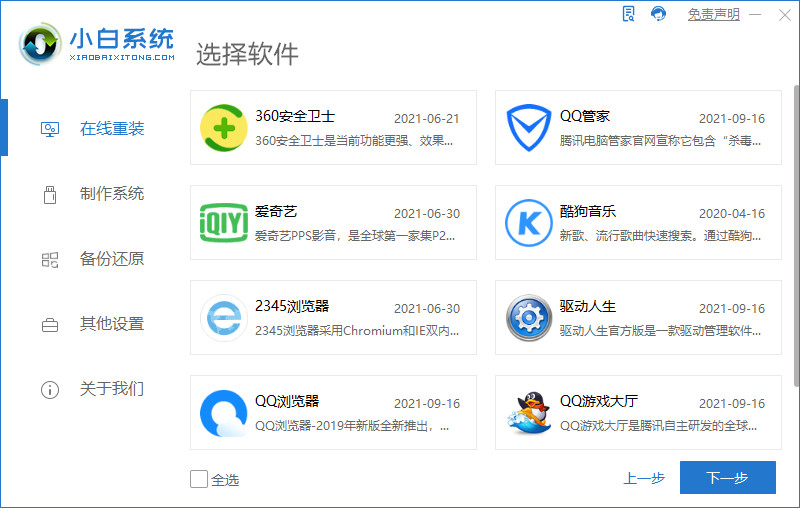
4、小白软件自动下载win11原版镜像以及相关驱动,耐心等待完成即可。

5、win11下载完成后,小白软件进入环境部署状态。
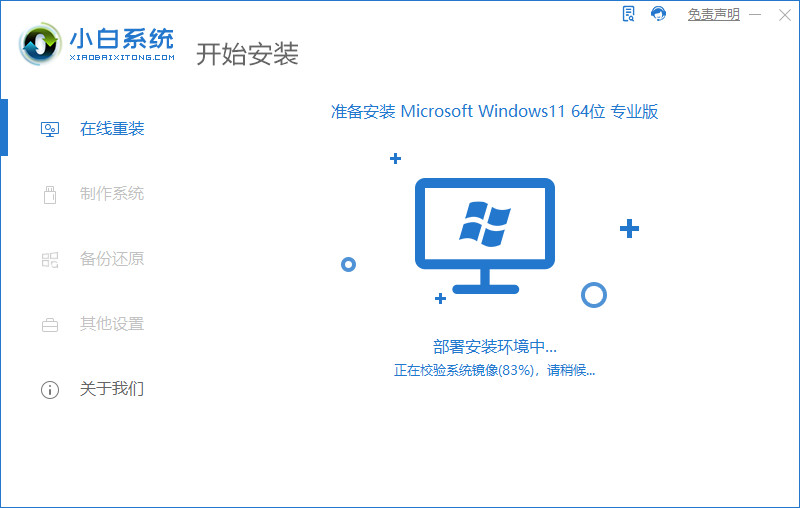
6、准备就绪,点击‘立即重启’。
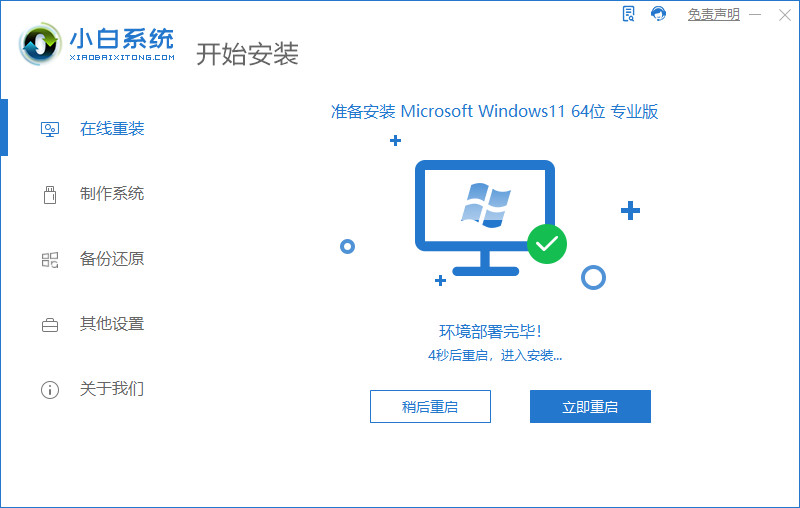
7、重启后,选择‘XiaoBai PE-MSDN Online Install Mode’进入pe系统。

8、在pe环境中,小白软件将自动执行windows11的安装。耐心等待完成即可。
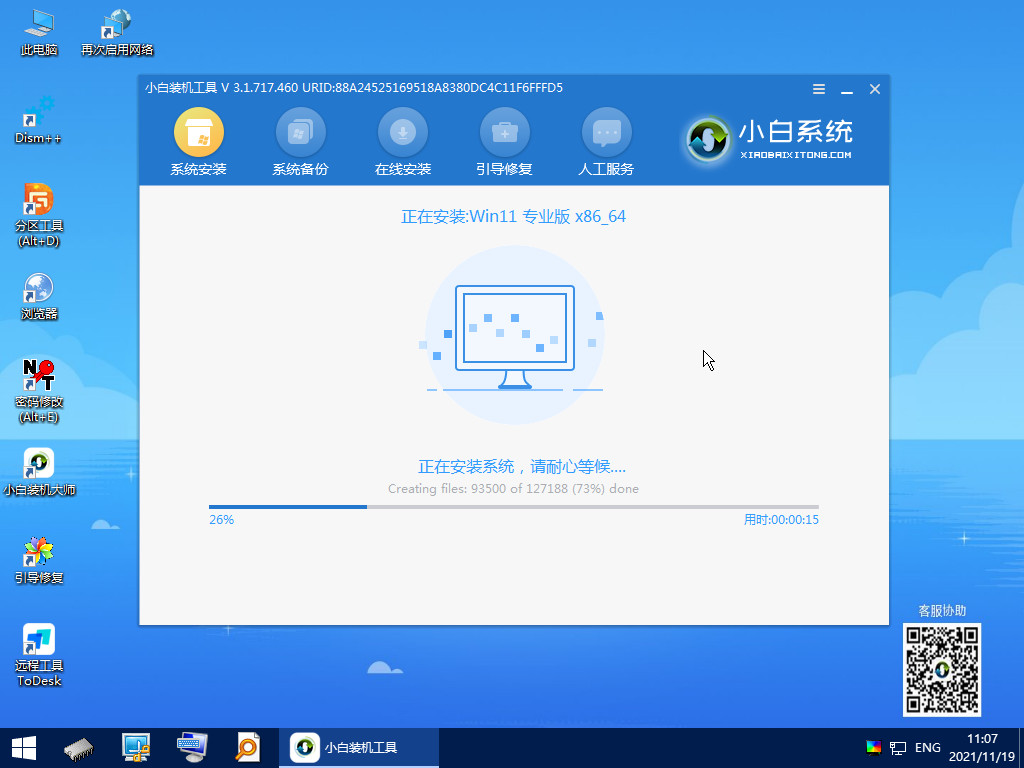
9、安装完成后,点击立即重启。
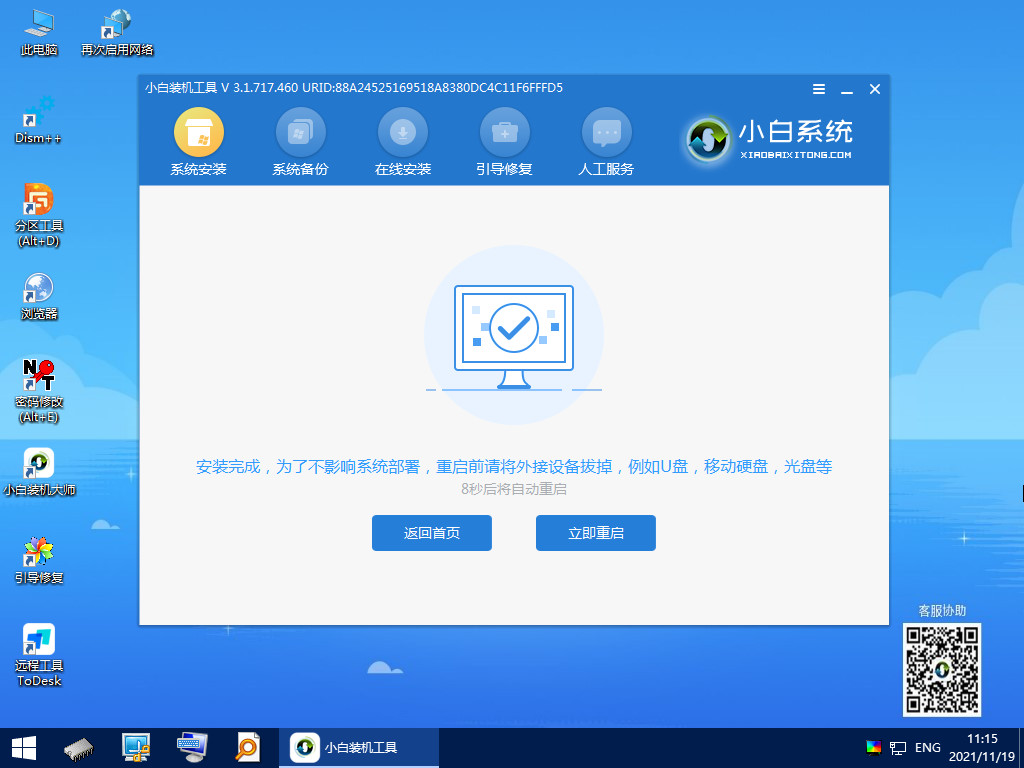
10、重启后,将进入win11正式版的引导界面。

11、引导完成后,就进入windows11的桌面了。到此win11安装完成。

方法二、自定义升级win11系统
1、首先要下载win11镜像文件,在小白一键重装系统微信公众号回复windows11即可获取镜像文件。
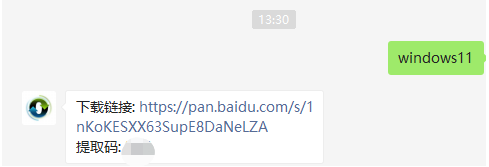
2、准备一个8G以上的u盘,制作成系统盘,制作方法参照:小白u盘启动盘制作教程。
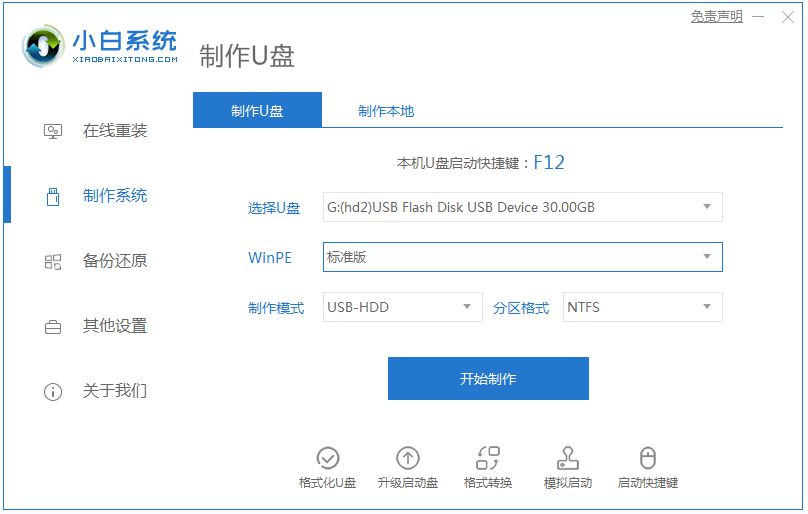
3、制作完成后下载win11系统镜像文件,将它放入u盘中。接着将u盘插入到电脑中,重启电脑不断按快速启动键f12或del等键进入快速启动菜单页面,将启动项设置为u盘。
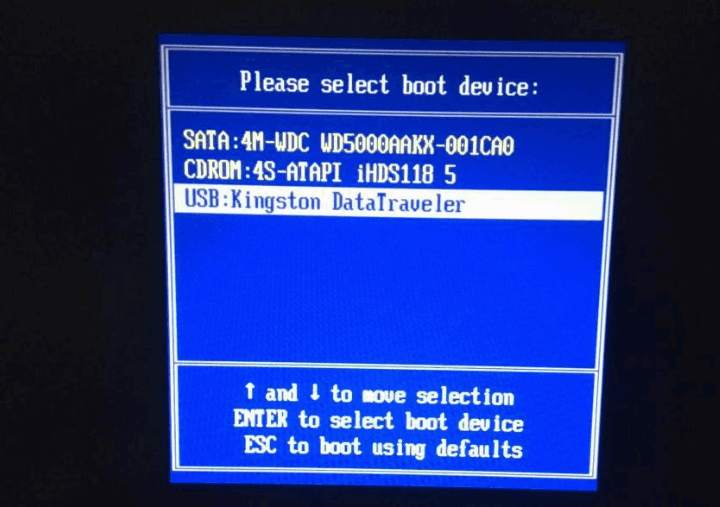
4、然后就可以使用u盘启动电脑,选择第一项pe系统进入了。
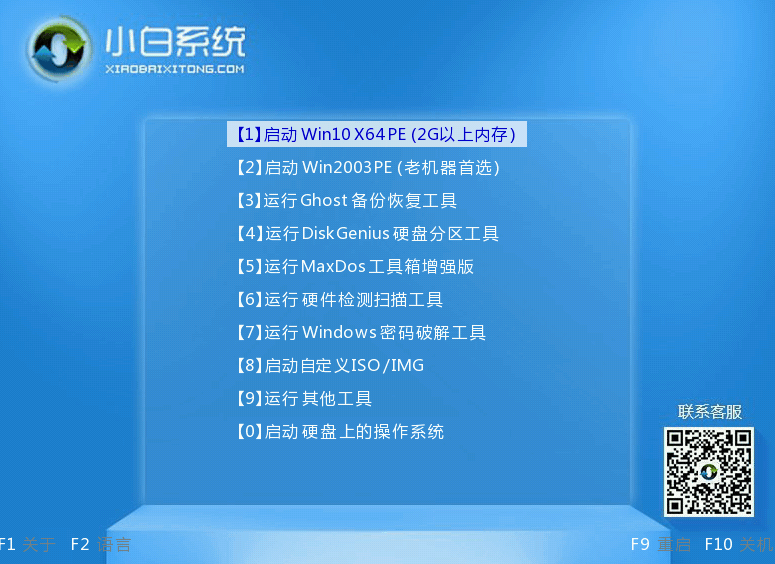
5、进入pe系统之后,打开小白装机工具,运行之前下载好的win11镜像安装程序。
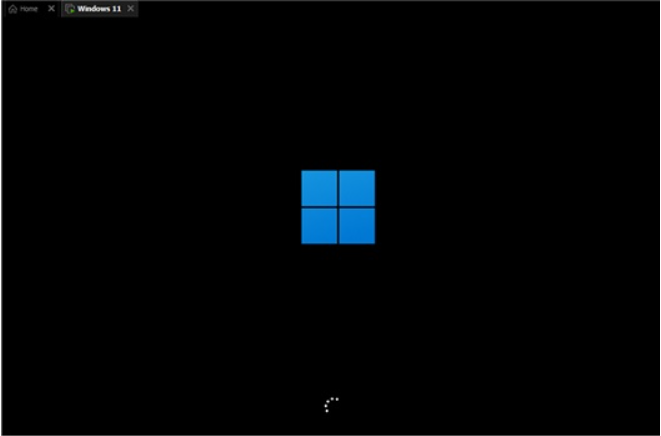
6、在列表中选择“win11”然后点击“下一步”。
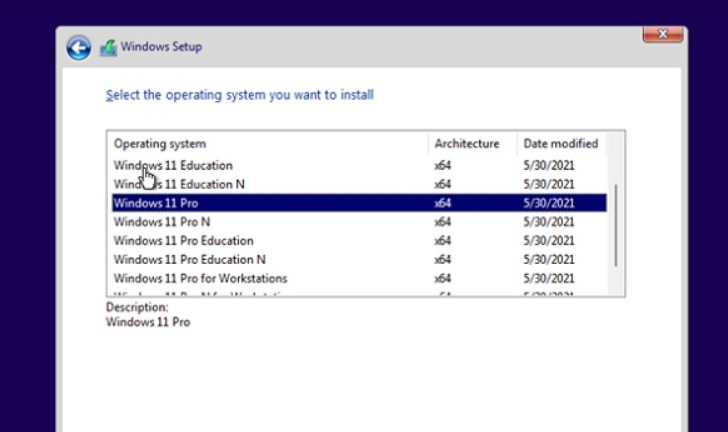
7、接着根据提示设置国家和位置、偏好设置等。

8、等待自动安装完成,就可以使用win11系统了。

以上便是win10升级win11系统的方法,有需要的小伙伴可以参照教程进行操作。
 有用
26
有用
26


 小白系统
小白系统


 1000
1000 1000
1000 1000
1000 1000
1000 1000
1000 1000
1000 1000
1000 1000
1000 1000
1000 1000
1000猜您喜欢
- 电脑管家win10升级助手操作教程..2017/09/25
- 小白系统重装win10教程2022/10/31
- 我告诉你里面的win10哪个好用..2022/03/09
- 电脑怎么重装系统win102022/07/04
- 轻松几招教你win10鼠标在哪里设置..2020/09/16
- 一键下载windows10官方镜像安装教程..2023/05/08
相关推荐
- 磁盘清理,小编教你win10如何清理磁盘..2018/05/23
- win10开机黑屏只有鼠标能动怎么办..2022/04/26
- 怎么把win10重装win7详解2021/01/20
- win10关闭自动更新的方法2020/01/06
- win10安装失败怎么办2022/08/17
- win10开机如何进入安全模式?..2019/06/18

















